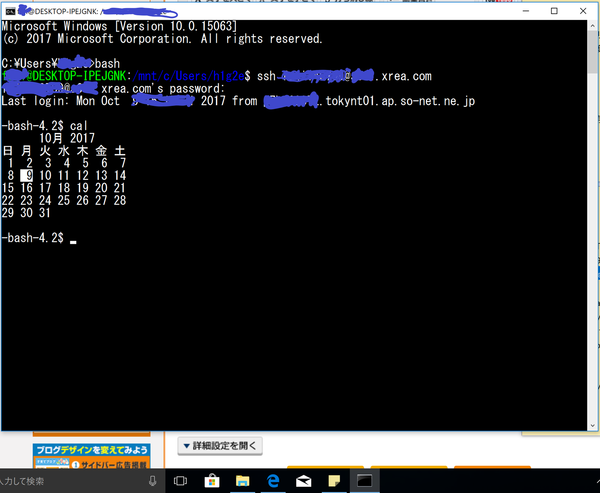2016年04月17日
ラズパイを無線で繋ぐ
7年前くらいに購入した
バッファローのUSB無線LANを
ラズパイに接続したら
認識したので、使用できるように
設定しました。
参考にしたのは、こちらのHPです。
http://www.myu.ac.jp/~xkozima/lab/raspTutorial1.html
とりあえず
sudo nano /etc/network/interfaces
で、
auto lo
iface lo inet loopback
iface eth0 inet dhcp(manual⇒dhcpに変更)
allow-hotplug wlan0
iface wlan0 inet dhcp(manual ⇒dhcpに変更)
wpa-conf /etc/wpa_supplicant/wpa_supplicant.conf
次に
wpa_passphrase MyNetwork(←ここにSSIDを入力) MyPassPhrase(←ここにパスワードを入力)
すると、以下の表示が表れます。
network={
ssid="MyNetwork"
#psk="MyPassPhrase"
psk=暗号化されたパス
}
これで、もう繋がったのですが、
#psk="MyPassPhrase"には、入力したパスワードがそのまま暗号化されずに表示され、
セキュリティ的に制限が甘いので、
最後に
sudo bash
wpa_passphrase MyNetwork MyPassPhrase >> /etc/wpa_supplicant/wpa_supplicant.conf
exit
と順にコマンドを実行し、
sudo nano /etc/wpa_supplicant/wpa_supplicant.conf
とし、以下の編集で生のパスワードを削除します(削除しても大丈夫です)。
network={
ssid="MyNetwork"
psk=暗号化されたパス
}
終了です。
バッファローのUSB無線LANを
ラズパイに接続したら
認識したので、使用できるように
設定しました。
参考にしたのは、こちらのHPです。
http://www.myu.ac.jp/~xkozima/lab/raspTutorial1.html
とりあえず
sudo nano /etc/network/interfaces
で、
auto lo
iface lo inet loopback
iface eth0 inet dhcp(manual⇒dhcpに変更)
allow-hotplug wlan0
iface wlan0 inet dhcp(manual ⇒dhcpに変更)
wpa-conf /etc/wpa_supplicant/wpa_supplicant.conf
次に
wpa_passphrase MyNetwork(←ここにSSIDを入力) MyPassPhrase(←ここにパスワードを入力)
すると、以下の表示が表れます。
network={
ssid="MyNetwork"
#psk="MyPassPhrase"
psk=暗号化されたパス
}
これで、もう繋がったのですが、
#psk="MyPassPhrase"には、入力したパスワードがそのまま暗号化されずに表示され、
セキュリティ的に制限が甘いので、
最後に
sudo bash
wpa_passphrase MyNetwork MyPassPhrase >> /etc/wpa_supplicant/wpa_supplicant.conf
exit
と順にコマンドを実行し、
sudo nano /etc/wpa_supplicant/wpa_supplicant.conf
とし、以下の編集で生のパスワードを削除します(削除しても大丈夫です)。
network={
ssid="MyNetwork"
psk=暗号化されたパス
}
終了です。
【このカテゴリーの最新記事】
-
no image
-
no image
-
no image
-
no image
-
no image
-
no image
posted by リサイクル夏夏 at 01:16| raspberry pi